Jak otevřít porty na routeru Linksys (Cisco)

- 3541
- 137
- Miloš šulc Phd.
Jak otevřít porty na routeru Linksys (Cisco)
V těchto pokynech otevřeme porty na routeru Linksys. Není obtížné provést předávání přístavů, ale stále musíte rozumět některým nuancím. Pokud jste šli na tuto stránku, pak s největší pravděpodobností víte, který port (nebo rozsah portů) a musíte se otevřít a pro který program, server, hra atd. D.
Na jakémkoli routeru, nejen na Linksys, se provádějí porty portů tak, aby balíčky, které pocházejí z internetu do konkrétního portu, byly přesměrovány na pravý port určitého počítače. Jednoduše řečeno, je to nutné, aby jednotlivé programy, hry, servery mohly přímo přijímat balíčky z internetu přes router.
Když jdeme na internet prostřednictvím routeru, máme jednu externí IP adresu, kterou router skutečně přijímá. A počítače, které se připojují k routeru, přijímají již místní IP. Proto při používání programů jako DC ++, různé torrenty, online hry atd. D., Musíte otevřít porty. Je pravda, že mnoho programů ví, jak to udělat samostatně pomocí funkce UPNP.
Nyní zvažujeme, jak to všechno udělat ručně. V ovládacím panelu náš směrovač Linksys. Mám Linksys E1200, takže to ukážu na jeho příkladu.
Otevřete port v nastavení routeru Linksys
Nejprve musíme jít do webového konfigurátoru našeho routeru. Stačí se připojit k routeru prostřednictvím kabelu nebo Wi-Fi a v prohlížeči přejděte na adresu 192.168.1.1. Více informací o přístupu na stránku Nastavení je v těchto pokynech.
Před pokračováním v přesměrování portů musíte pro náš počítač rezervovat statickou IP adresu. Představím počítač, pro který nakonfigurujeme vzorkování portů. Tento počítač by měl být připojen k routeru.
Na hlavní stránce nastavení, naproti nastavení „serveru DHCP“, klikněte na tlačítko „Rezervace DHCP“.

Otevře se další okno, ve kterém musíte před naším počítačem dát zaškrtávací známku a kliknout na tlačítko „Přidat zákazníky“. Náš počítač se objeví zdola v části „Klienti jsou již vyhrazeni“. Budeme potřebovat IP adresu uvedenou v tabulce v „Jmenujte IP adresu“ v terénu. Pamatuj si to. Toto je statická adresa, kterou router vždy rozdá pro tento počítač.
Klikněte na tlačítko „Uložit nastavení“.
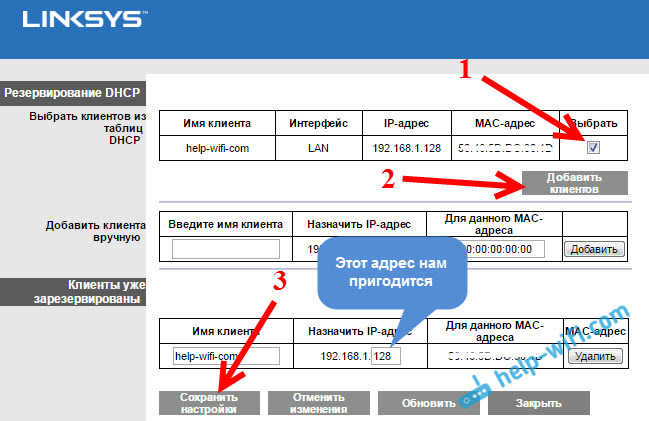
Pokračujeme k předávání portů
Přejděte na kartu „Aplikace a hry“. Pokud potřebujeme otevřít pouze jeden port, přejděte na kartu „přesměry jednoho portu“. Existují dvě možnosti.
Existuje několik polí, kde si můžete vybrat požadovaný protokol (Telnet, FTP, DNS, TFTP atd. D.) a router nahradí správné porty. Vnější i vnitřní. Musíme nastavit pouze IP adresu našeho počítače (kterou jsme si vyhradili výše) v poli „pro IP adresy“ a zaškrtnutí políčka do pole „Povolit“. No, nezapomeňte uložit nastavení na samém dně a klikněte na tlačítko „Uložit nastavení“.
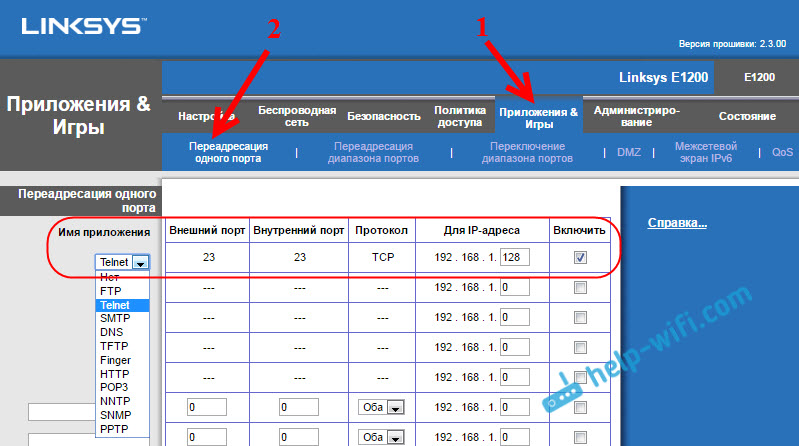
Pokud potřebujete nastavení nastavení ručně, stačí nastavit název aplikace (libovolný, pro které provádíte nastavení), poté nastavte externí a interní port, vyberte TCP nebo UDP (obojí), zaregistrujte adresy IP adresy počítače a zaškrtnutí políčka „Zapněte“.
Ukládáme nastavení a vše je připraveno. Viz například snímkem obrazovky.
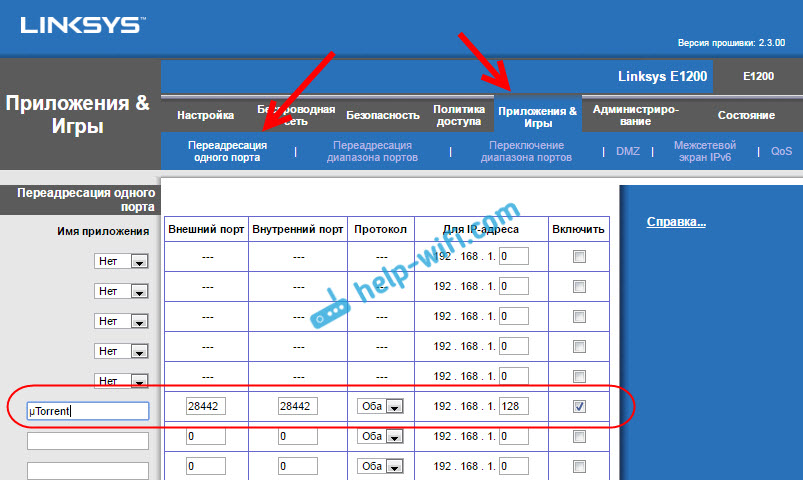
Přišli na to. Ale často se to stane, když potřebujete otevřít více než jeden port, ale rozsah přístavu.
Chcete -li to provést, otevřete kartu „Aplikace a hry“ - „Řada portů“.
Stejně tak nastavíme název pro aplikaci, vybereme protokol, označíme IP adresu počítače, pro který jsme nastaveni, a vložíte pole „Povolit“. Pouze zde musíme naznačovat, že již není externí a vnitřní port, ale počáteční a finální. Podíváme se na snímek obrazovky:
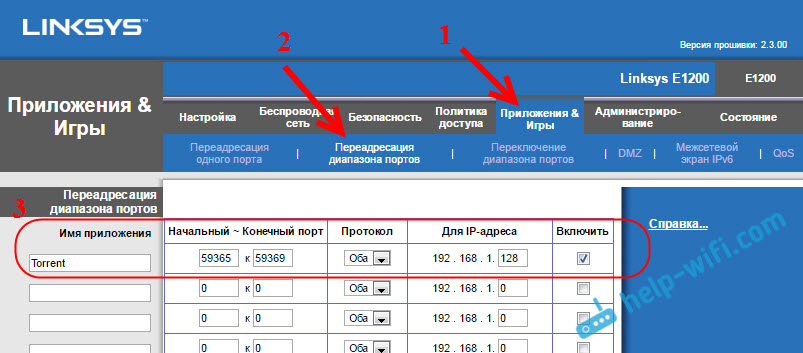
Nezapomeňte kliknout na tlačítko „Uložit Nastavení“ zespodu.
Ale to není všechno. Musíme přesměrovat tento rozsah externích portů na vnitřní porty. Chcete -li to provést, otevřete kartu „Přepínání rozsahu portů“ “.
Tam musíme znovu označit jméno, pak označit rozsah portů, které chceme hodit (které byly nastaveny výše) a označit rozsah portů, do kterého je musíte přesměrovat. Vložte zaškrtnutí do pole „Povolit“ a uložte nastavení.
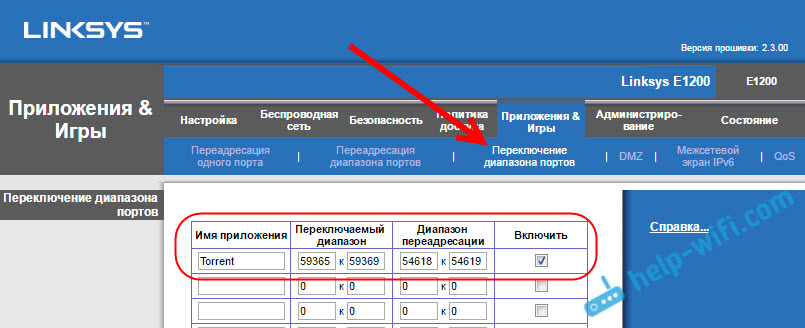
To je vše. Pokud něco, napište do komentářů.

